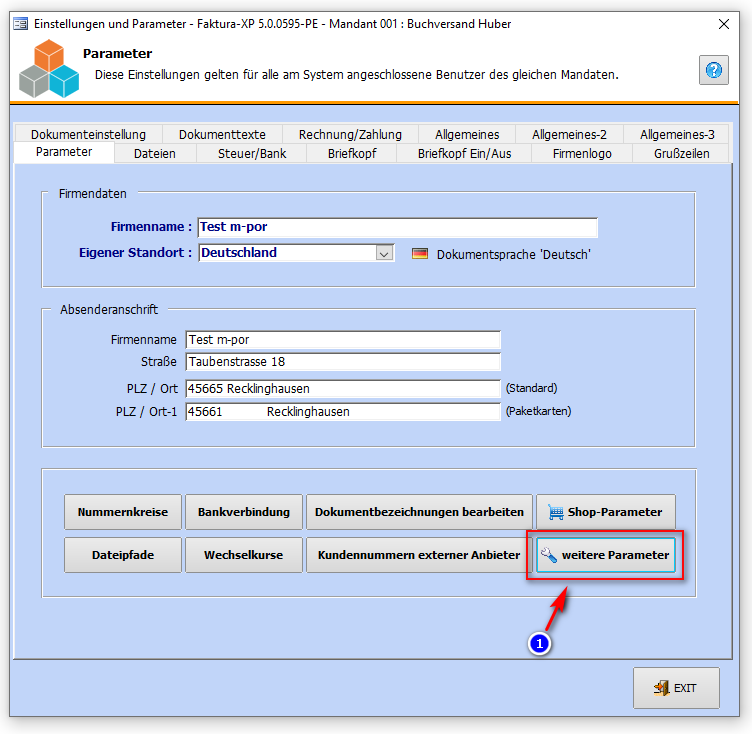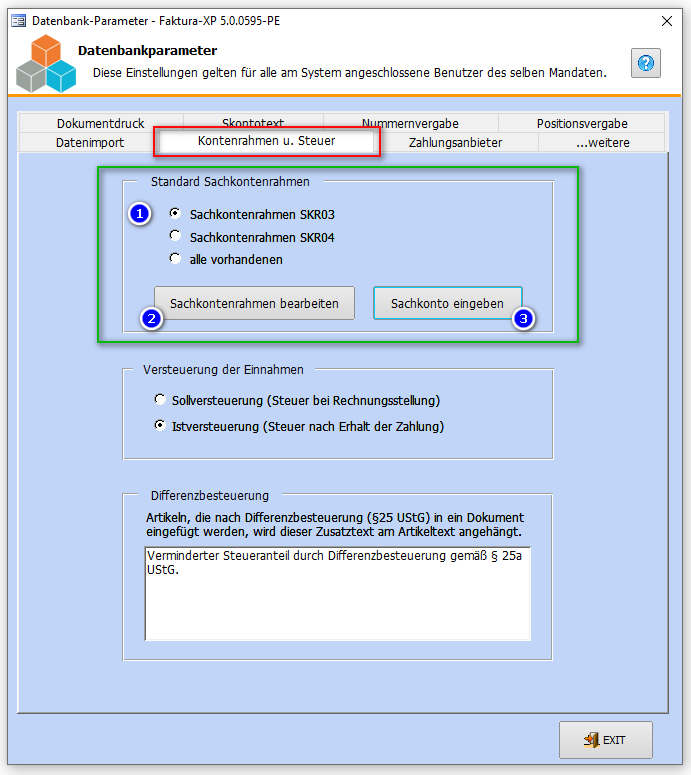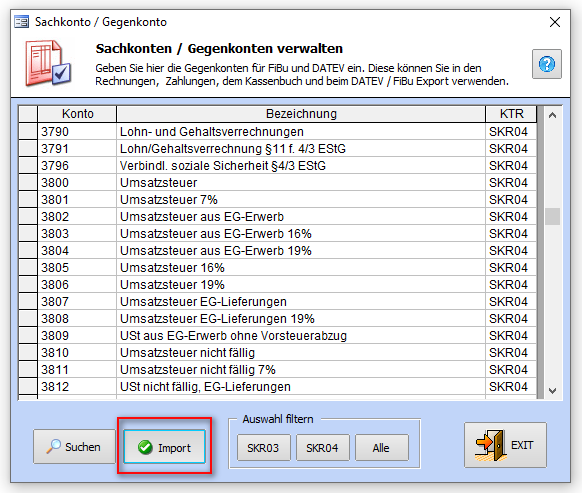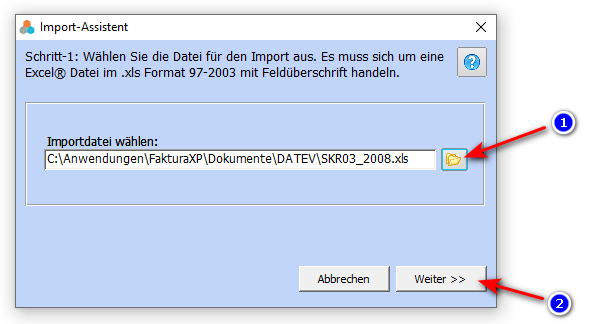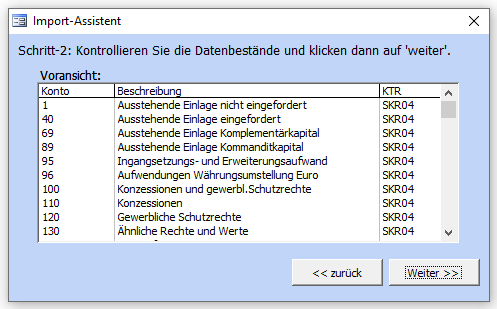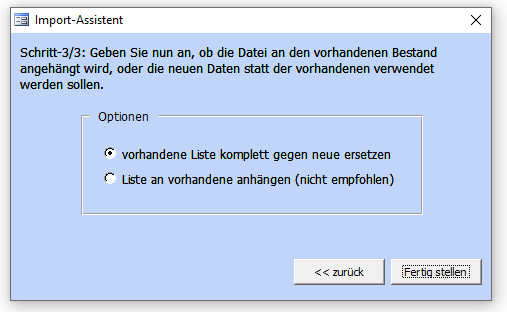Anhang 4 - Kontenrahmen importieren: Unterschied zwischen den Versionen
| Zeile 22: | Zeile 22: | ||
Klicken unten rechts auf "weitere Parameter" (8). | Klicken unten rechts auf "weitere Parameter" (8). | ||
| − | [[Bild:31. | + | [[Bild:31.Parameter_Taste_weitere_Parameter.png|Parameter Dialog - weitere Parameter]] |
Version vom 25. August 2020, 06:29 Uhr
Sachkonten für die Buchführung
In der doppelten Buchführung müssen Sie mit Kontenrahmen arbeiten. Aus denen wird dann ein Kontenplan abgeleitet in dem alle Geschäftsvorfälle verbucht werden. Die DATEV® Standardkontenrahmen SKR 03 und SKR 04 für Deutschland und SKR 07 für Österreich haben sich seit vielen Jahren etabliert und sind weit verbreitet. Grundsätzlich können Sie Standardkontenrahmen frei wählen, sollten dies jedoch im Vorfeld mit Ihrem Steuerberater abstimmen.
In Faktura-XP sind die Kontenrahmen SKR03 und SKR04 für Deutschland bereits hinterlegt. Sie können aber auch beliebige andere Kontenrahmen (zum Beispiel die KMU Kontenrahmen für die Schweiz oder SKR 07 für Österreich oder jedes andere Land) durch Import einer Liste der gewünschten Kontenrahmen importieren. Sie können sogar mehrere Kontenrahmen nacheinander importieren und diese Parallel nebeneinander verwenden.
Wir beschreiben hier nur den Import der deutschen Kontenrahmen - das Prinzip ist mit Ihren Kontenrahmen aber dasselbe.
Import der Kontorahmen SKR03 und/oder SKR04
Zum Importieren wählen Sie den Dialog „Datenbankparameter“ aus dem Menü aus.
Navigieren sie zu : Verwaltung -> Einstellungen -> Parameter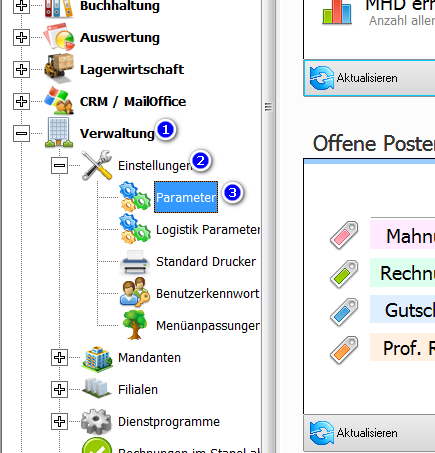
Klicken unten rechts auf "weitere Parameter" (8).
Wählen Sie dann die Registerkarte "Kontenrahmen" und klicken auf "Sachkontenrahmen bearbeiten". Nun erscheint der Dialog zur Verwaltung und Bearbeitung der Kontenrahmen. Möchten Sie neue Kontenrahmen einlesen, klicken Sie auf "Import".
Der Importassistent wird nun gestartet. Folgen Sie den einzelnen Schritten um die von uns erhaltene Excel® Datei zu importieren. Sie können die Datei der Kontenrahmen mit MS-Excel®, ab Version 97 bearbeiten oder ergänzen. Eine Vorlagendatei im Excel® Format finden Sie im Verzeichnis "Dokumente\DATEV\" Ihrer Faktura-XP Installation. Der Aufbau der Importdatei ist in drei Spalten unterteilt. Erste Spalte ist dasSachkonto selbst, Spalte 2 ist die Textbeschreibung des Kontenrahmens und die dritte Spalte ist ein Kurztext der den Sachkontenrahmen umschreibt (z.B. "SKR03" oder "SKR04" bzw. "SKR07" für Österreich oder "KMU-CH")
Wählen Sie die zu importierende Excel® Datei aus und bestätigen danach mit weiter.
Ist die Datei im richtigen Format, wird Ihnen nun eine Voransicht der Daten gezeigt. Ist dies nicht der Fall, kontrollieren Sie die Datei uns vergleichen den Aufbau mit der Vorlagendatei im Verzeichnis "Dokumente\DATEV\" Ihrer Faktura-XP Installation an.
Abschließend wählen Sie aus, ob bereits vorhandene Einträge in der Tabelle bestehen bleiben sollen oder mit den aktuellen Daten überschrieben werden sollen.
Nach dem Klick auf „Fertig stellen“ werden die Daten übernommen und stehen in allen Funktionen von Faktura-XP zur Verfügung.
.